Den nye fanesiden eller startsiden (som Vivaldi liker å kalle det) av Vivaldi-nettleseren viser hurtigvalg som faktisk viser de fleste besøkte nettstedene, slik at du raskt kan åpne favorittwebene dine ved å klikke med en museknapp. Kortnummeret kan tilpasses ved å fjerne eksisterende fliser og legge til nye fliser for å inkludere favorittene dine.
Med standardinnstillinger, viser den nye fanen eller startsiden et vakkert bilde som bakgrunn. Standardbakgrunnen til startsiden, selv om det er fint, kan du erstatte det med et annet bilde du fanget på din siste ferie eller et bilde du lastet ned fra nettet.

Tilpasse Vivaldi-nettleserens nye tabsside eller startside
Heldigvis er det ganske enkelt å endre bakgrunnen til ny tabsside eller startside. I tillegg kan du bruke Vivaldi-nettleseren til å velge en av de forhåndsdefinerte bakgrunnene eller bruke et egendefinert bilde som ny faneside eller startsidebakgrunn, noe som betyr at du kan ha ønsket bilde som en ny fanebladbakgrunn. Det er til og med en bestemmelse om å bruke tilpasset solid farge som ny faneside eller startsidebakgrunn.
Følg bare instruksjonene nedenfor for å endre den nye fanebladbakgrunnen.
Endre Vivaldi startside eller ny fanebladbakgrunn
Trinn 1: Åpne Vivaldi-nettleserinnstillinger. For å gjøre det, klikk på Vivaldi-nettleserikonet øverst til venstre, klikk Verktøy-menyen, og klikk deretter Innstillinger. Nettleserinnstillingssiden kan også åpnes ved å klikke på tannhjulikonet.
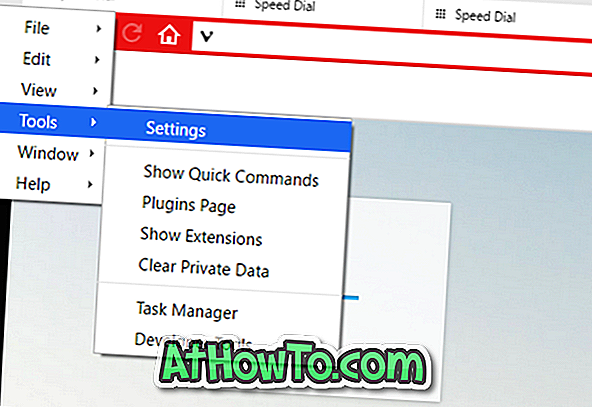
Trinn 2: Når dialogboksen Innstillinger er åpnet, klikker du på Startside- fanen (se bildet nedenfor) for å se alternativer for å tilpasse startsiden.
Trinn 3: Under bakgrunnsbilde- delen velger du enten en av de tilgjengelige bildene eller klikker på Tilpasset bildefliser for å velge den, klikker på Endre-knappen (vises når du velger den egendefinerte flisen) for å bla gjennom og velg bildefilen du vil sette inn som start eller ny fanebladbakgrunn.

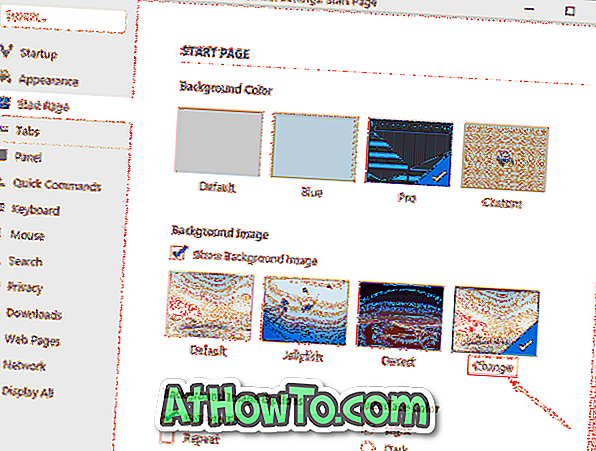
Det er det!
Angi hel farge som ny kategori eller startside bakgrunn
Du kan angi en solid farge i stedet for bilde som startside eller ny fanebladbakgrunn. For å angi en solid farge, følg instruksjonene nedenfor:
Trinn 1: Åpne Vivaldi-innstillinger ved å klikke på Vivaldi- ikonet, klikke på Verktøy og deretter klikke på Innstillinger .
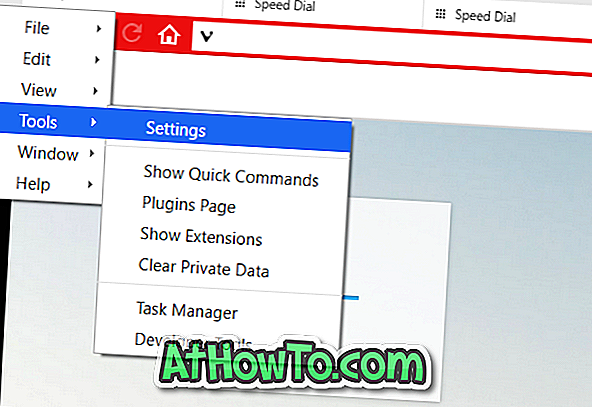
Trinn 2: Klikk på Startside- fanen.
Trinn 3: Fjern merket Vis bakgrunnsbildealternativet som vist på bildet nedenfor, og klikk deretter på en av de tilgjengelige bakgrunnsfarger eller klikk på den egendefinerte fargeflisen for å velge en tilpasset farge for bakgrunnen.
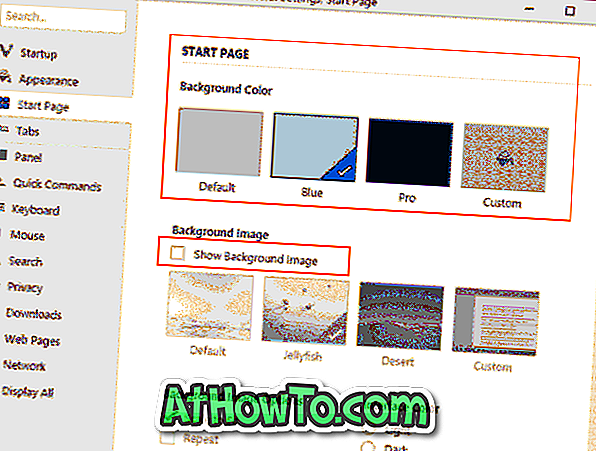
Hvordan du gjør Google som standard søk i Vivaldi nettleser guide kan også interessere deg.














